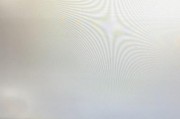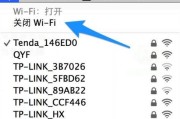随着科技的发展,笔记本电脑已经成为我们日常生活中必不可少的工具之一。然而,有时候我们可能会遇到笔记本电脑屏幕坏掉的问题,导致无法正常使用。面对这种情况,我们应该如何应对呢?本文将为大家介绍一些实用的方法来解决笔记本电脑屏幕故障。

检查连接线是否松动
如果你的笔记本电脑屏幕出现问题,首先要检查连接线是否松动。有时候,屏幕仅仅是因为连接线插入不稳或者松动导致的问题。可以尝试重新插拔连接线,并确保连接紧密。
调节屏幕亮度
如果你发现笔记本电脑屏幕变暗或者过亮,可能是因为屏幕亮度设置不正确。可以通过键盘上的快捷键或者设置菜单来进行屏幕亮度的调节。
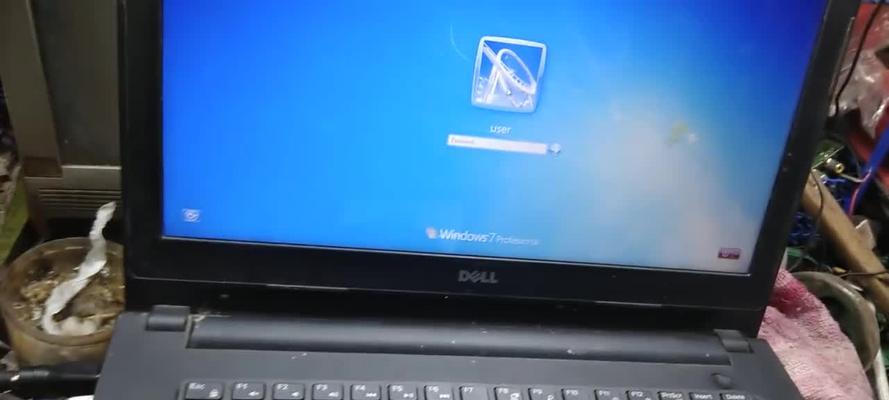
检查驱动程序是否正常
有时候,笔记本电脑屏幕故障可能是因为驱动程序问题引起的。可以进入设备管理器,检查显示适配器的驱动程序是否正常,如果不正常,可以尝试更新或者重新安装驱动程序。
检查硬件故障
如果以上方法都无法解决问题,那么可能是因为笔记本电脑屏幕出现了硬件故障。可以尝试将笔记本电脑连接到外部显示器上,如果外部显示器正常工作,则说明问题在于笔记本电脑屏幕本身。
拆卸屏幕进行检查
如果你具备一定的维修技术,可以尝试拆卸笔记本电脑屏幕进行检查。检查屏幕是否有损坏的零件或者松动的连接线,如果有,可以尝试进行修复或者更换。
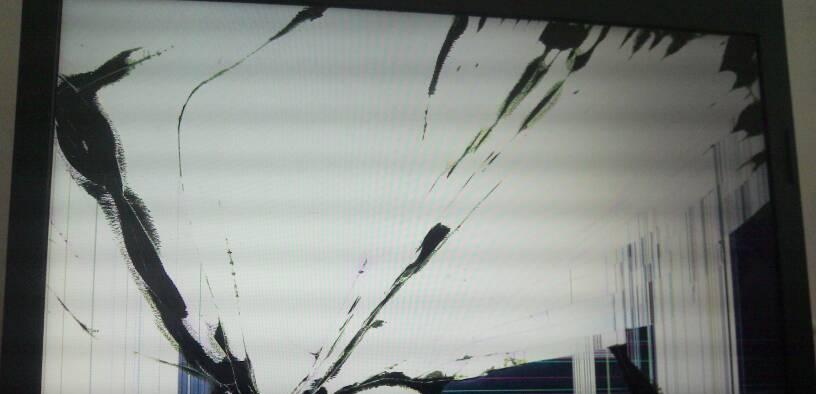
寻求专业维修服务
如果你对笔记本电脑维修没有经验或者不方便自行处理,可以寻求专业的维修服务。将笔记本电脑送往正规的维修中心,让专业技术人员帮助你解决屏幕故障问题。
保持屏幕清洁
为了延长笔记本电脑屏幕的使用寿命,建议定期清洁屏幕。可以使用专门的屏幕清洁液和柔软的布来清洁屏幕,避免使用含有酒精或者酸碱性的清洁剂。
避免长时间连续使用
长时间连续使用笔记本电脑会导致屏幕过热,增加故障的风险。我们应该避免长时间连续使用笔记本电脑,尤其是在高温环境下。
使用适合的显示模式
根据不同的使用场景,可以选择适合的显示模式来减少对笔记本电脑屏幕的压力。在低光照环境下选择护眼模式,在高要求色彩表现下选择色彩模式等。
避免触碰屏幕
为了防止屏幕损坏,我们应该尽量避免触碰笔记本电脑屏幕。如果需要操作屏幕,最好使用专门的触摸笔或者手指套。
正确存放和携带
在存放和携带笔记本电脑时,应该注意避免受到外界的压力或者冲击。使用专用的笔记本电脑包来保护屏幕,避免与硬物接触。
注意电源问题
电源问题也会导致笔记本电脑屏幕故障。确保电源适配器正常工作,电池电量充足,并避免频繁的插拔电源线。
定期维护和更新
定期进行系统维护和更新,保持笔记本电脑的软件和驱动程序处于最新状态,有助于减少屏幕故障的发生。
保修期内及时联系售后
如果你的笔记本电脑仍然在保修期内,出现屏幕故障的情况,建议及时联系售后服务中心,以获得专业的帮助和维修。
合理使用并重视屏幕保护
我们需要养成合理使用笔记本电脑并重视屏幕保护的习惯。避免随意碰撞、摔落和过度使用,定期清洁并保持良好的使用环境,有助于减少屏幕故障的发生。
笔记本电脑屏幕故障是一个常见的问题,但我们可以通过一些简单的方法来解决。检查连接线、调节亮度、检查驱动程序、拆卸屏幕检查硬件等方法都可以尝试。如果无法自行处理,可以寻求专业维修服务。同时,我们也应该注意日常使用中的细节,保护好屏幕,延长笔记本电脑的使用寿命。
标签: #笔记本电脑